Modificar la información del clip
Para cualquier clip del Catálogo, la opción de Información del clip muestra la información básica, como el álbum, el artista, el género y la carátula. También muestra información sobre la ubicación del clip y sobre cualquier archivo como
formato, calidad (velocidad de conexión) y tamaño.Puede modificar la información del clip aunque el clip se esté reproduciendo.
Cuando se modifica o agrega información del clip, se hace mediante el cuadro de diálogo "Información del clip":
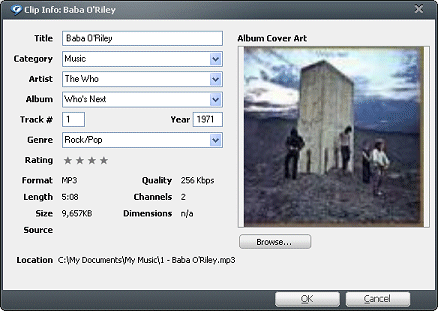
Cómo abrir el cuadro de diálogo "Información del clip"
- Si la vista actual de RealPlayer Cloud es la del Catálogo, seleccione el clip o los clips que tienen la información que desea modificar.
cuando se seleccionan varios clips, los cambios se aplican a todos los clips seleccionados. Las propiedades que no se pueden alterar estarán desactivadas.
- Haga clic con el botón derecho y seleccione Herramientas > Modificar la información del clip. (O haga clic en
 y seleccione Archivo > Información del clip...).
y seleccione Archivo > Información del clip...).
Cómo modificar la información del clip
- Dentro del cuadro de diálogo "Información del clip", seleccione cualquier texto existente del campo de texto y teclee el texto nuevo. O bien, rellene los campos vacíos - como Clasificación o Categoría - con el contenido que desee.
- Haga clic en Aceptar para aceptar los cambios. Haga clic en Cancelar para cerrar el cuadro de diálogo "Información del clip" sin aplicarlos.
Cómo agregar un diseño a la información del clip
Puede adjuntar fotos y otros archivos gráficos a los clips. Si adjunta un diseño de portada, aparece en la ventana Información del clip. RealPlayer Cloud admite estos formatos de archivo gráfico: JPEG, GIF, mapa de bits y PNG.
- Abra el cuadro de diálogo "Información del clip".
- Para agregar una Portada, arrastre y coloque un archivo en el área Portada o haga clic en Examinar para buscar archivos en su equipo.
- Haga clic en Aceptar
para cerrar el cuadro de diálogo "Modificar la información" o haga clic en Cancelar para anular los cambios.
¿Fue de ayuda esta información?
no todos los servicios ni todas las opciones están disponibles en todos los países; ambos se agregarán conforme vayan estando disponibles.
© 2014 RealNetworks, Inc. Todos los derechos reservados.
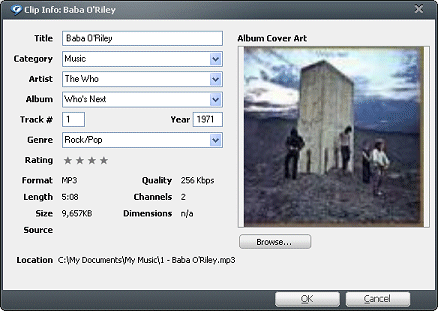
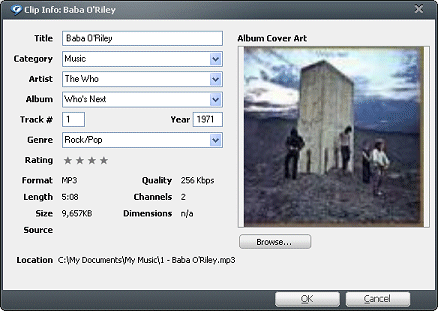
 y seleccione Archivo > Información del clip...).
y seleccione Archivo > Información del clip...).